Zalo là một ứng dụng xã hội sử dụng hoàn toàn miễn phí để trò chuyện, gửi tin nhắn, hình ảnh cho người khác dễ dàng. Bình thường nhiều người hay chia sẻ rằng hình ảnh chia sẻ bị mờ, vỡ nét. Vậy cách gửi nhiều ảnh qua zalo trên máy tính như thế nào? Bạn có thể xem hướng dẫn bên dưới đây để giải đáp điều đó.
Tính năng gửi ảnh HD qua Zalo
Zalo là nền tảng trò chuyện rất nổi tiếng với số lượng người dùng đông đảo. Có nhiều tính năng khác nhau với zalo như gửi tin nhắn, video, hình ảnh, tệp dữ liệu cho người khác dễ dàng.
Thông thường việc gửi hình ảnh qua zalo trên máy tính thực hiện hết sức đơn giản. Bạn có thể gửi 1 hoặc 1 số hình ảnh thuộc các định dạng khác nhau cho người khác. Việc gửi dễ dàng và hoàn toàn miễn phí nên nhiều người đã chọn cách này để chia sẻ hình ảnh với nhau.
Thao tác gửi ảnh hết sức đơn giản, chỉ vài giây từ khi nhấn yêu cầu thì phía bên kia cũng nhận được ảnh. Tính năng của zalo sử dụng đơn giản trên đủ các nền tảng thiết bị điện tử.
Hướng dẫn cách gửi nhiều ảnh qua zalo trên máy tính
Cách gửi nhiều ảnh qua zalo trên máy tính không hề phức tạp. Chỉ với vài bước đơn giản bạn có thể gửi ảnh thành công tới người khác. Nếu bạn chưa biết có thể làm theo hướng dẫn sau:
- Bước 1: Bạn sử dụng máy tính truy cập vào trong ứng dụng zalo, vào trang cá nhân của mình
- Bước 2: Vào trong đoạn chat trò chuyện của bạn với người cụ thể mà muốn gửi hình ảnh đi
- Bước 3: Bạn xem bên dưới tin nhắn có biểu tượng hình ảnh
- Bước 4: Bạn nhấn vào đó rồi sẽ xuất hiện thư viện ảnh trong máy. Bạn lựa chọn những hình ảnh mà bạn cần gửi bằng việc tích vào trong hình có dấu xanh. Sau đó nhấn vào hình tròn của biểu tượng HD để tăng chất lượng tốt hơn.
- Bước 5: Sau đó bạn nhấn vào mũi tên để gửi đồng loạt gửi nhiều ảnh sang tin nhắn người kia. Khi họ nhận được hình ảnh có nghĩa việc gửi đã thành công.
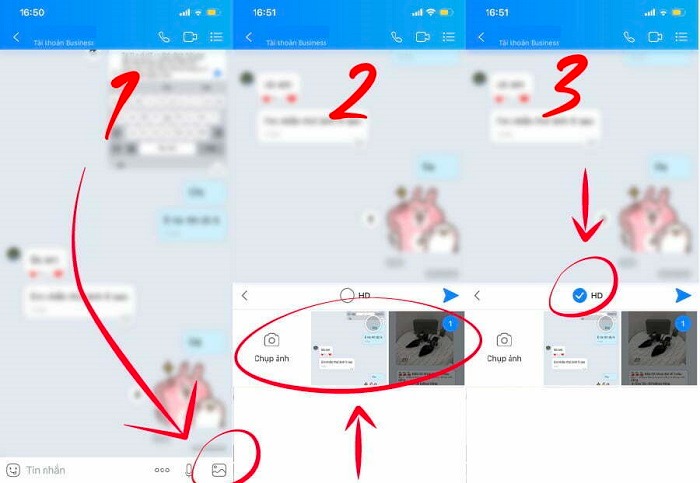
Hướng dẫn gửi tin nhắn kèm hình ảnh HD qua Zalo
Bạn không chỉ gửi hình ảnh mà còn có thể gửi cùng với tin nhắn để cung cấp nội dung liên quan. Cách này thường được tận dụng để tiết kiệm thời gian hơn việc soạn tin nhắn rồi lại lâu hơn. Các bước thực hiện đơn giản như sau:
- Bước 1: Bạn muốn gửi ảnh HD cùng tin nhắn trên khung chat zalo trên máy tính thì trước hết cần khởi động ứng dụng
- Bước 2: Bạn mở đoạn chat mình cần gửi hình ảnh và tin nhắn
- Bước 3: Bạn thực hiện việc soạn thảo tin nhắn xong rồi mở biểu tượng hình ảnh trong ô chat
- Bước 4: Lựa chọn những hình ảnh cần thiết để gửi đi. Hình ảnh lúc này sẽ được gửi dưới dạng tệp đính kèm. Chỉ cần nhấn enter và người nhận sẽ nhận được tin nhắn và hình ảnh HD mà bạn gửi nhanh chóng.
Xem thêm: xóa màu nền trong word khi copy từ internet về
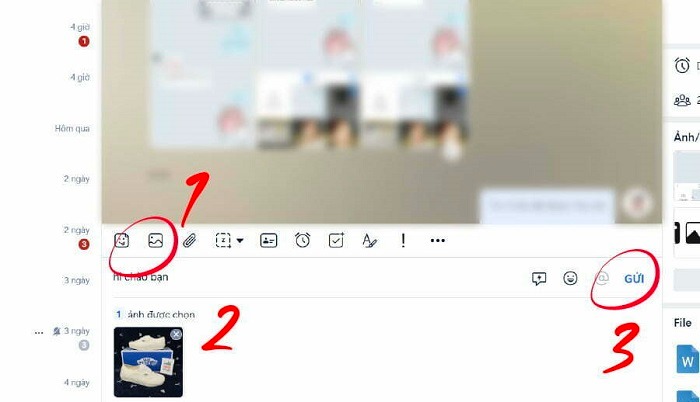
Chia sẻ cách bật tính năng luôn luôn gửi ảnh HD trên zalo
Gửi ảnh chất lượng HD rõ và nét hơn nên nhiều người lựa chọn khi thực hiện chia sẻ ảnh trên zalo để cải thiện độ mờ, kém chất lượng. Thay vì chỉnh cho mỗi lần gửi thì bạn có thể bật tính năng luôn luôn gửi được ảnh HD. Các bước bật như sau:
- Bước 1: Sử dụng máy tính để vào ứng dụng Zalo, chọn người bạn muốn cài đặt gửi ảnh HD luôn luôn
- Bước 2: Trong giao diện cuộc trò chuyện sẽ có 3 dấu gạch phía trên cùng bên phải màn hình.
- Bước 3: Bạn nhấp chọn biểu tượng Cài đặt rồi Cài đặt cá nhân.
- Bước 4: Bạn chọn Lựa chọn chất lượng ảnh HD và gạt để bật lên là xong.
Khi đã bật được tính năng gửi ảnh chất lượng cao thì mỗi lần gửi bạn không phải thủ công nhấn vào ô tròn HD nữa. Hệ thống zalo tự động chọn cho bạn chất lượng gửi ảnh cao.
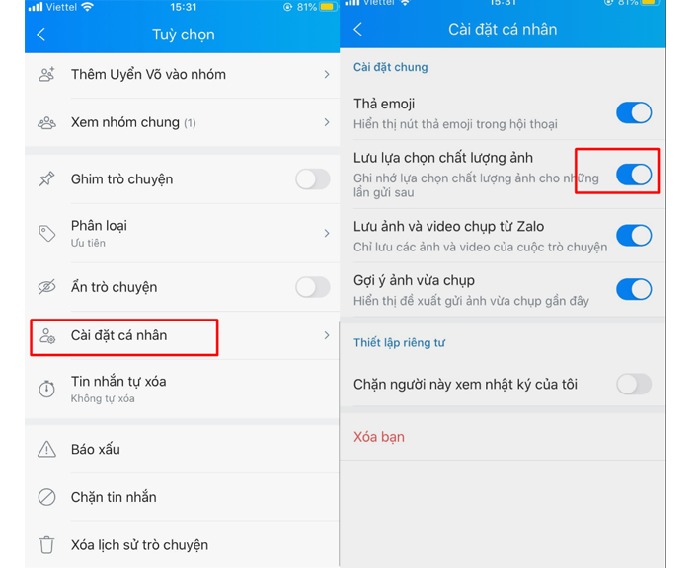
Chuyển ảnh qua zalo có bị giảm chất lượng hay không?
Có nhiều cách thức khác nhau để gửi ảnh cho người khác như qua messenger, zalo, airdrop. Trong đó khi lựa chọn gửi ảnh qua zalo thì nhiều người phân vân không biết chất lượng bị giảm đi không.
Thực tế thì việc chuyển ảnh qua nền tảng này có xảy ra hiện tượng nén giải và chất lượng ảnh cũng bị ảnh hưởng theo. Cho nên để hạn chế tối đa chất lượng ảnh kém đ thì bạn nên chọn vào chế độ HD. Như vậy hình ảnh sẽ không bị kém chất lượng, mờ hoặc vỡ nét.
Gửi ảnh qua zalo vì sao không được?
Nếu như bạn không gửi được ảnh qua zalo vì các nguyên nhân khác nhau thì hãy tìm cách để khắc phục. Bên dưới đây có hướng dẫn cho bạn một cách cách khắc phục chủ yếu:
- Kiểm tra lại kết nối mạng internet có ổn định và mạnh hay không để điều chỉnh
- Cấp truyền truy cập vào trong thư viện ảnh cho ứng dụng zalo
- Thực hiện khởi động lại máy tính một lúc để ngăn chặn các xung đột đã xảy ra trước đó khiến cho tính năng của ứng dụng bị lỗi hoặc đơ
- Kiểm tra về bộ nhớ của máy tính có bị đầy hay không. Nếu như đầy thì bạn cần phải xóa bớt ảnh trong thư viện để giải pháp bớt dung lượng. Như vậy mới tạo không gian thực hiện tác vụ mượt mà hơn.
Hướng dẫn về cách gửi nhiều ảnh qua zalo trên máy tính chất lượng cao để ai cần có thể áp dụng được một cách nhanh chóng. Hy vọng rằng giúp bạn có thể xử lý được tình trạng ảnh mờ, nhòe, vỡ nét làm ảnh hưởng tới chất lượng.

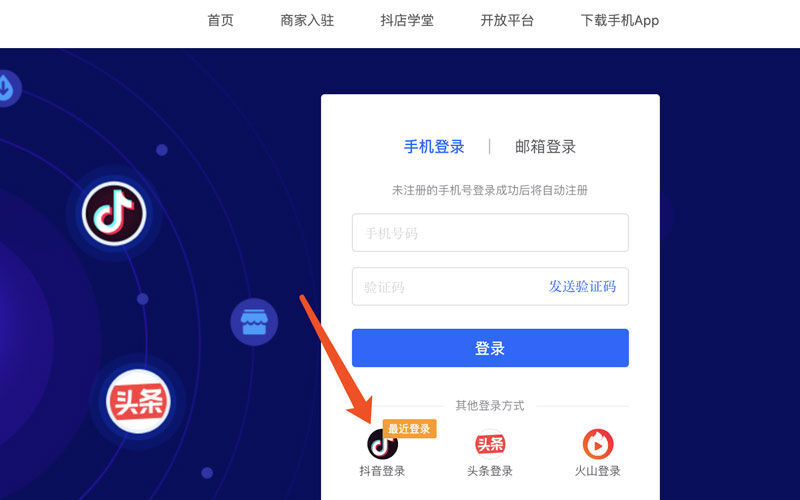
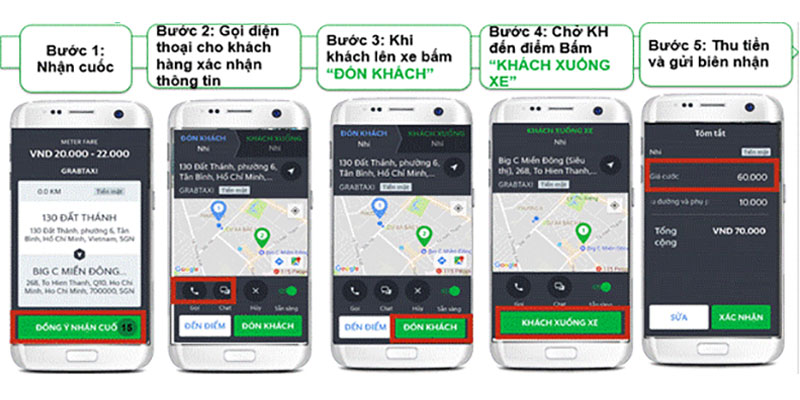
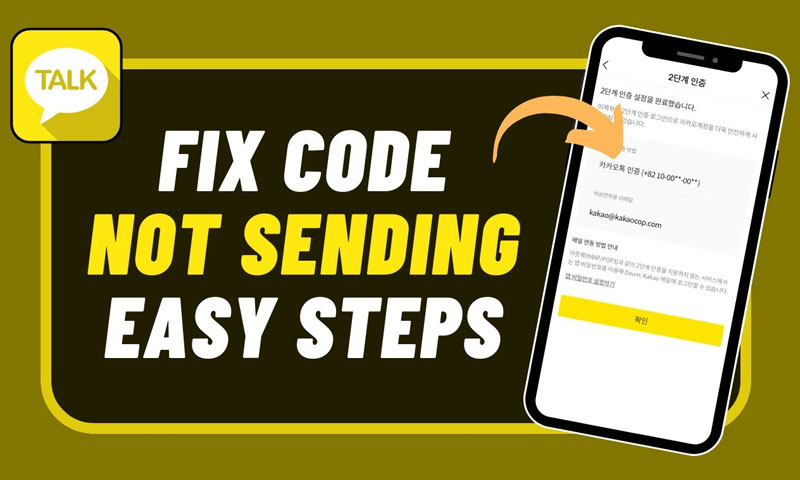
![[Giải đáp] Dùng Wifi công ty có bị theo dõi không? Cách xử lý dung-wifi-cong-ty-co-bi-theo-doi-khong](https://congnghe.org/wp-content/uploads/2023/05/dung-wifi-cong-ty-co-bi-theo-doi-khong.jpg)

